Pobierz program do czyszczenia procesów na komputerze. Najlepsze programy do czyszczenia komputera od śmieci
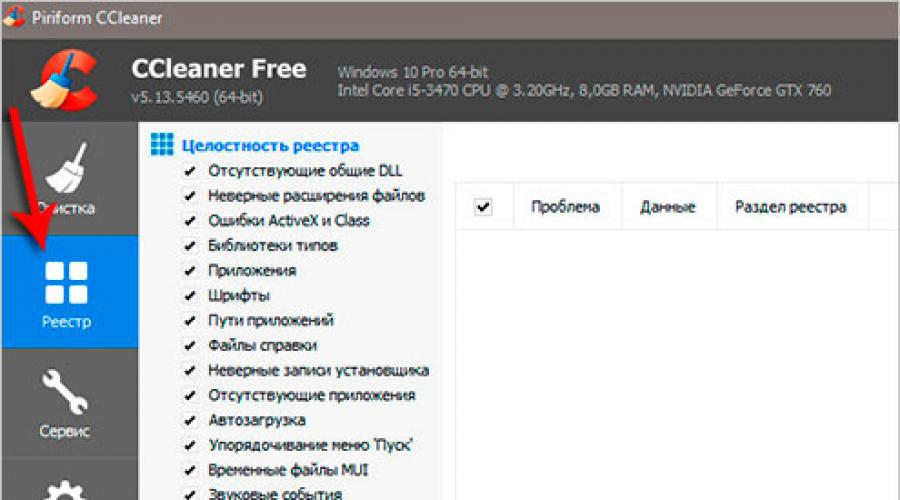
Cześć przyjaciele. W tej lekcji pokażę ci, jak wyczyścić komputer od śmieci i niepotrzebnych plików. W końcu nie jest tajemnicą, że wszystkie śmieci na naszych komputerach nie ma żadnych korzyści przez naszego systemu, aw niektórych przypadkach, przeciwnie, może to być przyczyna hamowania komputera i różnych usterki.
Pozwól mi pokazać, jak możesz wyczyścić komputer od śmieci i niepotrzebnych plików, wykonując kilka prostych kroków.
Czyszczenie rejestru i usuwanie niepotrzebnych plików
Korzystając z bezpłatnego programu Ccleaner, możemy usunąć ogromną ilość śmieci. Pobierz najnowszą wersję z oficjalnej strony: https://piriform.com.
Zainstaluj program SSLEANER i uruchom go. Kliknij kartę Registry, upewnij się, że wszystkie pola wyboru w sekcji Integralność rejestru. Zainstalowany, a następnie kliknij Wyszukaj problemy.

Kilka sekund, wszystkie niepotrzebne rekordy zostaną znalezione. Aby je wyczyścić, kliknij przycisk Napraw i w oknie otwartym. Napraw zaznaczony.


Teraz otwórz pierwszą kartę - czyszczenie. Tutaj możesz zobaczyć, jakie kleszcze są w sekcji Okna i aplikacje.. Zwykle domyślnie opuszczam wszystko i analizę.

Po zakończeniu widzimy listę wszystkich plików ( śmieci) można usunąć. Również wskazał ich rozmiar (prawie 1 gigabajt). Kliknij czyszczenie, aby usunąć całą tę kwestię.

Czyszczenie dysku systemowego: foldery temp, czyszczenie płyty
W drodze do następnego kroku potrzebujemy wyczyść foldery temp.W którym pliki tymczasowe są przechowywane i wykonują "Czyszczenie płyty", co pozwala wyczyścić komputer z niepotrzebnych plików przy użyciu standardowych narzędzi systemowych. Niektóre funkcje zakończyły już program Ccleaner, ale zapewniam, że sprawdzenie ręczne nie będzie zbędne!
Otwórz sekcję komputera, a następnie dysk systemowy (C :) i następujące foldery: Windows - Temp.

Zawartość folderu Temp może być całkowicie usunięta. Tymczasowe pliki są przechowywane tutaj i nie mają żadnych korzyści. Jeśli pojawią się błędy, na przykład " Te pliki są używane"Właśnie klikamy" Pomiń wszystko ". Zazwyczaj nie jest możliwe usunięcie minimalnej liczby plików!
W systemie Windows znajduje się inny folder tymczasowy i dostać się do niego łatwiejszy w następujący sposób. Kliknij Start iw pasku wyszukiwania wprowadź żądanie% temp%. Folder Temp zostanie wyświetlony w znalezionym.

W systemie Windows 8 i 10 można uruchomić kombinację klawiszy Win + Q..
Folder Musisz otworzyć i wyczyścić zawartość!

Po czyszczeniu folderów tempo nie zapomina "oczyszczenia dysku" ze standardowym środkiem systemu. Aby to zrobić, kliknij dysk systemowy za pomocą prawego przycisku myszy i wybierz "Właściwości".

Na karcie Ogólne jest przycisk "Czyszczenie dysku". Kliknij go, aby przeanalizować niepotrzebne pliki.

Po kilku minutach program zaproponuje usunięcie określonej liczby plików. Zainstaluj wszystkie pola wyboru i kliknij "OK".

Jeśli ostatnio zaktualizowałeś system, w tym oknie zobaczysz inny dodatkowy przycisk "".

Kliknij go, aby usunąć czas pobrania plików, aby zaktualizować system Windows.
Ważny! Jeśli masz małą przestrzeń w systemie, radzę przeczytać moją lekcję :. Powiedziałem 10 fajnych żetonów, aby oczyścić dysk systemowy
Kontrola komputera dla wirusów: Dr.Web Cureit
Jeden z ważnych kroków czyszczenie komputera z niepotrzebnych plików - Oczywiście jest oczywiście. Aby to zrobić, będziesz potrzebował narzędzia od Dr. Web! Pobierz najnowszą wersję na oficjalnej stronie internetowej.

Uruchom Dr.Web Cureit ( nie wymaga instalacji) A po zaakceptowaniu umowy kliknij "Kontynuuj" i "Zacznij sprawdzić".



Około przez 15 minut System zostanie sprawdzony dla szkodliwych programów. Jeśli znaleziono wirusy, program zaproponuje ich neutralizację.
Aby wyczyścić komputer od śmieci, nie wystarczy, aby usunąć stare i niepotrzebne pliki. Nie należy zapominać o autoload, który może być również zatkany przez różne śmieci!
Wracając do wcześniej zainstalowanego programu CCleanera i przejdź do sekcji "". Tutaj zobaczymy wszystkie programy, które działają wraz z komputerem. Radzę podświetlić niepotrzebne oprogramowanie i kliknij przycisk "Wyłącz".

To niepotrzebne oprogramowanie, odnoś wszystkie programy, które nie są używane natychmiast po włączeniu komputera. Mogą być prowadzone ręcznie najwcześniej.
Usuwanie niepotrzebnych programów. 2 drogi
Jeśli zdecydujesz wyczyść komputer od śmieci, to wiele programów  może być niepotrzebny, jeśli po prostu weźmiesz i pomyślisz o tym, jak często ich używamy? Niektórzy użytkownicy ustawiali w swoim systemie wszystko bez myślenia. Czas przeanalizować oprogramowanie i wyczyść komputer z niepotrzebnych programów.
może być niepotrzebny, jeśli po prostu weźmiesz i pomyślisz o tym, jak często ich używamy? Niektórzy użytkownicy ustawiali w swoim systemie wszystko bez myślenia. Czas przeanalizować oprogramowanie i wyczyść komputer z niepotrzebnych programów.
Możliwe jest to, na przykład, według standardowych środków systemu wprowadzającego panel sterowania Start - Usuń program.
Po uruchomieniu DVO Uninstaller znajdziesz również listę wszystkich programów i naciśnięcie dowolnego z nich wywołuje funkcję "Usuń".

Ale tutaj natychmiast po usunięciu programu oferujemy, że szukamy pozostałych śladów. Wybierz "Umiarkowane wyszukiwanie" i kliknij "Dalej".

Po pierwsze, pozostałe punkty w rejestrze zostaną znalezione. Przydziel to, co jest wskazywane tłuszcz i kliknij "Usuń".

W następnym kroku program znajdzie pozostałe pliki i foldery. Muszą również podświetlić i kliknąć "Usuń".

Podwójne usuwanie
Od czasu do czasu Twój dysk twardy może pojawić się identyczne pliki. Dzisiaj pobrałeś film, a po pół roku zapomniałem o tym i pobrałem ponownie, pobierasz muzykę, a następnie tracimy zdjęcia z telefonu do komputera kilka razy. Wszystko to prowadzi do nagromadzenia komputera komputera.
Ręczne wyszukiwanie tych samych plików jest bardzo trudne, więc użyjmy specjalnego programu.
Wracamy do programu CCleaner już znamy nam i otworzyć sekcję serwisową, karta wyszukiwania. Istnieje wiele różnych parametrów, które można skonfigurować w Twoich potrzebach. Nie ustawiam niczego na przykład, ale po prostu klikam "Znajdź".

Po kilku minutach zostanie zakończona wyszukiwanie plików duplikatów. Starannie studiowałam, widzę, że mam kilka identycznych filmów na moim komputerze, które można bezpiecznie usunąć.

Nie idę tutaj w szczegółach, ponieważ program znalazł wiele plików i usunąć cały gruz, musisz spędzić dużo czasu na analizę. Ale myślę, że istota tej funkcji jest jasna!
 Do tego punktu, zajmowaliśmy się sposobem czyszczenia komputera od śmieci w systemie Windows, przy użyciu programów standardowych i osób trzecich. Ale nie zapominaj o tym komputer i laptop muszą być czyszczone i wewnątrz.
Do tego punktu, zajmowaliśmy się sposobem czyszczenia komputera od śmieci w systemie Windows, przy użyciu programów standardowych i osób trzecich. Ale nie zapominaj o tym komputer i laptop muszą być czyszczone i wewnątrz.
Nie zapominaj przynajmniej raz w roku, aby spojrzeć wewnątrz jednostki systemowej i wyczyścić go z pyłu, jak również stosować nowego chłodnika termicznego do procesora. Śledzenie elementów temperatury nie będzie również zbędny. W tym temacie radzę przeczytać moją lekcję :. Korzystanie z zdobytych wiedzy, będziesz wiedział, urządzenie przegrzewa się lub nie!
Teraz wiesz, jak wyczyścić komputer z niepotrzebnych plików, śmieci i programów. To wszystko, dziękuję za uwagę, życzę powodzenia!
Witaj wszystkich przyjaciół!
Jeśli zajmujesz się szybką pracą komputera, a następnie przynajmniej sonda w ciągu trzech miesięcy, musisz przeprowadzić globalne czyszczenie systemu z różnych śmieci. Jeśli to nie robi komputer po prostu zwolni.
Po długiej pracy komputera, wiele śmieci gromadzi się, pozbycie się, z których można uwolnić gigabajty swobodnego miejsca na gestie dysku, wyczyść dysk na śmieci w trzech krokach. Jest to artykuł dla początkujących. Użyj go i naprawdę zauważ różnicę przed i po czyszczeniu dysku twardego. Najciekawszą rzeczą jest to, że pozbywamy się folderu Temp bardziej o tym:
Krok 1) Czyszczenie komputera od śmieci - ręcznie
Usuwanie dysku systemowego "C" w systemie Windows 7 jest całkiem prostą procedurą, ale przed użyciem programów przygotujemy nasz komputer. Aby to zrobić, używamy standardowych środków systemu. Idź do B. "Początek" -->"Komputer" I widzimy nasze dyski. Przynosimy mysz do dysku C i naciśnij prawy przycisk myszy. Idziemy do nieruchomości i rozpocząć czyszczenie płyty.

Program czyszczenia rozpocznie się, będzie to docenianie głośności i przygotuje pliki do usunięcia.
Uwaga! Jeśli czyszisz dysk po raz pierwszy - może zająć dużo czasu, do kilku godzin. Dlatego dla szczególnie "uruchamianych pacjentów" muszą być czyszczone przez noc.

Przed sprzątaniem umieściliśmy kleszcz. Spójrz w kosz, może pozostawiłeś potrzebne pliki.
 Nie zapomnij wejść do karty Zaawansowane, możesz usunąć niepotrzebne programy i punkty odzyskiwania.
Nie zapomnij wejść do karty Zaawansowane, możesz usunąć niepotrzebne programy i punkty odzyskiwania.  Kliknij "DOBRZE"--> "Usuń pliki" Niepotrzebny śmieci usunięty. Przygotowanie systemu jest zakończone, przejdź do "ciężkiej artylerii" - używamy potężnego programu do usuwania pozostałości śmieci.
Kliknij "DOBRZE"--> "Usuń pliki" Niepotrzebny śmieci usunięty. Przygotowanie systemu jest zakończone, przejdź do "ciężkiej artylerii" - używamy potężnego programu do usuwania pozostałości śmieci.
Krok 2. CCleaner - Kontynuujemy czyszczenie dysku
Kontynuujemy czyszczenie. W tym fajny program jego nazwy CCleaner pomoże nam. Jest to najpopularniejsza narzędzie wśród kostek śmieci. Pobieranie przenośnego (wersja przenośna nie wymaga instalacji) Program. Ładowanie rozpocznie się automatycznie. Uruchom program, kliknij "Analizować" (Analiza) po skanowaniu "Run Cleaner"(Czyszczenie). Język programu zmienia się tak "Opcje" --> "Ustawienia" --> "Język" --> "ROSYJSKI".
 Możesz także wyczyścić rejestr, myślę, że zrozumiesz - interfejs jest łatwiejszy. Przejdź do następnego kroku.
Możesz także wyczyścić rejestr, myślę, że zrozumiesz - interfejs jest łatwiejszy. Przejdź do następnego kroku.
Krok 3. Freespacer - Pełna czyszczenie płyty komputerowej z śmieci
Program nazywa się freespacerem i zainstaluj go na komputerze. Powiem kilka słów o tym wspaniałym programie.
Freespacer Używam go przez bardzo długi czas, który lubię, nie ma w nim złożonych ustawień, wszystko sprowadza się do dwóch działań. Wyszukiwanie i usuwanie są rozprowadzane bezpłatnie i usuwa coś zbędnego. Chcę też powiedzieć o jej skuteczności, mój przyjacielu, który usunęła 20 koncertów śmieci i to nie jest limit.

Uruchom program i kliknij "Szukaj." W systemie nie należy uruchomić żadnych innych programów ani aplikacji w tle.
 Po programie do czyszczenia dysku C
zakończ kliknięcie pracy "Kasować". Po pracy program pokaże, ile śmieci Gigabajte zostało usunięte.
Po programie do czyszczenia dysku C
zakończ kliknięcie pracy "Kasować". Po pracy program pokaże, ile śmieci Gigabajte zostało usunięte.
Nie zapomnij napisać w komentarzach, jak bardzo zwróciłeś wolną przestrzeń na dysku. Będzie bardzo interesujący dla mnie użytkownikom. Twoi znajomi prawdopodobnie mają również wiele śmieci, dają im link do tego posta, będą ci wdzięczni.
Więcej przydatnych artykułów:
- - Nowa i piękna przeglądarka.
- - Nowy program i sieć społecznościowa z Pavel Durova.
- - Wygodny i fajny program.
Pozdrowienia Drogi Czytelniku. Dziś prawie każdy ma komputery, laptopy, tablety i inne gadżety. Bez względu na to, jak potężny jest twój komputer, zaczyna spowolnić i dalej, gorszy. Istnieje wiele powodów, ale większość sposobu można łatwo naprawić. Sposób opisany poniżej będzie Windows.Ponieważ większość zwykłych użytkowników siedzą na nim.
Aby rozpocząć, oczyścić komputer, aby nie zwolnił na dwa sposoby. Pierwszy - Zadzwoń do mistrzów w domu. To jest, jeśli nie jesteś pewien swoich umiejętności lub po prostu nie masz czasu. druga - Wyczyść siebie, a mianowicie: Czyste z kurzu, z plików tymczasowych, z zanieczyszczeń informacyjnych, z wirusów i szkodliwych programów, zoptymalizuj system. Ta opcja wymaga czasu i wytrwałości, ale nie musisz być programistą ani hakerem, wszystkie działania są proste. Ale jeśli niepewny W swoich siłach działania - zadzwoń do kreatora lub weź komputer.
Dlaczego spowalnia komputer?
Oczywiście miło jest pracować na nowym komputerze lub laptopie lub jeśli właśnie zainstalowałeś nowy system operacyjny. Wszystko działa szybko, nie zwalnia. Ale z czasem zaczyna się "hamulce", coś nie otwiera się, pozuje, czasami zamarzy lub nawet się wyłącza w konsekwencji przegrzanie. Może to służyć jako kilka powodów. Najbardziej podstawowy:
- Zanieczyszczenie przypadków: kurz, okruch, wełna ...
- Procesor jest ogrzewany,
- Niepotrzebne programy zatykają pamięć RAM,
- Na dysku twardym, nagromadzono informacyjne "śmieci",
- Wirusy i różne szkodliwe programy okna hamulcowe.
Co z tym zrobić? Nie ma nic strasznego, opisany poniżej poniżej może powtórzyć, nawet początkujący komputer lub laptop. Zacznij od, musisz oczyścić komputer przed kurzem. Potrzebujesz mokrej tkaniny, suchej szmaty, różdżki bawełniane, odkurzacz, jeśli to możliwe, balon sprężonego powietrza, ale nie jest to konieczne. A jeśli masz laptopa, najprawdopodobniej pył nie będzie tam, oznacza to fizycznie czyste, nie jest konieczne. Faktem jest, że budynek laptopa jest ułożony tak, że pył nie jest praktycznie zgromadzony, i trudno go zdemontować, więc lepiej nie jest.
W przypadku kolejnego czyszczenia będziemy korzystać z różnych programów do czyszczenia systemu operacyjnego, więc przygotuj się do tego, czego potrzebujesz, aby je zainstalować.
Czyszczenie komputera z kurzu.
Przy akumulacji pyłu na wewnętrznych częściach komputera, rozpoczyna się ogrzewanie tych bardzo elementów. W związku z tym nie mogą przeprowadzić 100% swoich funkcji, prowadzi do hamowania komputera w grach, programach i tak dalej. Jest to szczególnie prawdziwe z górnymi zespołami komputerów, są one często bardzo potężne i ciepłe. Ponadto, jeśli procesory często ogrzewają, czy jest to centralne lub graficzne, prowadzi do nieodwracalnych procesów wewnątrz rdzeni, co jest poważnym podziałem i nie jest naprawiany.
Zauważam również, że przyczyna silnego ogrzewania może suszyć pasty termiczną. Jeśli jesteś nowicjuszem w tej sprawie - a następnie dobrze wyczyść komputer, należy go również wymienić. Ogólnie rzecz biorąc, termaluktą jest prostsze, aby umieścić pastę, która pomaga usunąć ciepło z procesora do chłodnicy. I jest między nimi odpowiednio.
I tak jak wyczyścić komputer przed kurzem:

Idealnie, oczywiście lepiej usunąć wszystkie elementy i wytrzeć osobno. Ale musisz to zrobić, jeśli jesteś pewny, że wszyscy zbierają się.
Usuwanie niepotrzebnych programów.
Następnym krokiem jest oczyszczenie komputera - aby znaleźć i usunąć niepotrzebne programy i aplikacje. Faktem jest, że z czasem zainstalowany jest kilka programów, zawieszają w autoload, a niektóre są po prostu nie używane, a pamięć RAM jest oświetlona.
Najpierw usuń program:

Możesz użyć programów innych firm. Polecam czyszczenie komputera, ponieważ takie programy zwykle usuwają program przez wszystkie 100%, podporządkowanie folderu i rejestru. Na przykład użyłem. 
Jest wolna i waży trochę, nigdy nie zauważyłem dla niej problemów. Aby go łatwo użyć, instalować i tak jak opisałem powyżej, usuń program. Po skanowaniu komputera, a jeśli znajdziesz foldery i pliki, kliknij Usuń je.
Czyszczenie autoladów.
Czasami istnieją pewne niezbędne programy do wyjazdu, ale zawieszają w autoload, czyli, są one włączone z komputerem. Nie możemy ich używać i nie pracować i nie wypełniać pamięci RAM. Wtedy potrzebujemy:

Istnieją również programy innych firm do czyszczenia autoladów, ale są z wielkimi funkcjonalnymi i dla tych, którzy rozumieją, co się wyłączyć. Na przykład, aby oczyścić komputer za pomocą programu. Jest wolny i działa dobrze.

Usuwanie wirusów i złośliwych programów.
Jeśli masz zainstalowany program antywirusowy, wykonaj kompletny czek komputera. Jest to jeden z ważnych czynników, jak wyczyścić komputer. Co powiedzieć o antywirusie? Wiele opinii, wielu programów. Moim zdaniem musisz ustanowić licencjonowane programy i kupować licencje. Niektóre z najlepszych: Kaspersky Lab, Dr.Web (Doctor Web), ESET NOD32 (Węzeł 32) i tak dalej.

To prawda, że \u200b\u200bniektóre z nich ładują system operacyjny i okazuje się, że nie przyspieszasz komputera, ale wręcz przeciwnie. Ale system nie zagraża wirusom i złośliwym programom. Oczywiście warto pamiętać, jeśli masz potężny komputer, nie warto się martwić. Cóż, pożądane jest, aby połączenie internetowe stale było, aby antywirus był stale aktualizowany.
Istnieją z pewnością alternatywy. Lubię wielu, uwielbiam wolny, był dla siebie, że udało mi się wybrać dobry antywirus, bardziej precyzyjnie jest kompleksem programów, czyszczenia i niepotrzebnych plików, plików tymczasowych, optymalizacji systemu operacyjnego i sprawdzanie wirusów. to 360 Total Security. . Jest bezpłatny i łatwy w użyciu. I na osobistym doświadczeniu, powiem, że nie jest zły z wirusami radzącymi sobie.
Sprawdź lub skanowanie, jak w innym miejscu, może trwać długo. Wszystko zależy od wielkości dysku twardego i liczby informacji na nim. Cóż, po tym warto ponownie uruchomić komputer.
Czyszczenie komputera z niepotrzebnych plików i folderów.
Ten przedmiot jest bardzo ważny, aby dobrze wyczyścić komputer. W końcu, co się dzieje, gdy wiele zanieczyszczeń informacyjnych w głowie mężczyzny? Zaczyna się łączyć. Podobnie z komputerem. Widzi wszystkie informacje na komputerze, indeksuje foldery i pliki, a gdy bałagan, wtedy potrzebujesz więcej czasu, w dochodzeniu rozpoczyna komputer, aby spowolnić.

Czyszczenie rejestru.
Jaki jest rejestr? Wystarczy umieścić tego rodzaju bazę danych systemu operacyjnego z ustawieniami i różnymi parametrami. Bardzo ważny element okien. A kiedy jest litlaza, komputer spowalnia również w dół, ponieważ wszystkie programy, które instalujemy tam także swoje ustawienia, a kiedy coś robimy, parametry zmieniają się również w rejestrze. Ogólnie rzecz biorąc, aby oczyścić komputer, należy również oczyścić.
Tutaj pomożemy już zainstalowanym programowi, jest wspaniałe z tym ropą.
- Uruchom program i wybiera kartę rejestru.
- Tutaj również, najpierw analizujemy.
- Teraz kliknij "Napraw". Pojawi się okno, która wymaga kopii zapasowej rejestru, zgadzam się, nie zaszkodzi.
- Czekamy na koniec i uruchom ponownie komputer.
Jest też program, który naprawdę lubię i ciągle go używam - Wise Registry Clasner.. Nie wymaga nawet instalacji. Jakie są plusy: 
- Czyści rejestr, jako analizę, a następnie czyszczenie.
- Optymalizuje rejestr.
- Regierstwo defragmentacji.
Robię wszystkie trzy punkty, potężny program.
Tutaj, a także w rejestrze, wszystkie pliki i foldery muszą leżeć w ich miejscach i półkach, a nie rozpraszane na dysku twardym. Ten przedmiot jest również ważny, aby normalnie wyczyścić komputer. Następnie system operacyjny jest łatwiejszy do znalezienia plików i folderów, w wyniku którego system nie spowolnia.

Teraz możesz zrobić swoje sprawy, ponieważ proces ten jest długi, ale skuteczny. Więc musisz zrobić ze wszystkimi dyskami na komputerze.
Ale jeśli masz już nowoczesny dysk SSD, nie musisz defragmentuje, jest po prostu bez znaczenia, ponieważ takie dyski są tymi samymi dyskami flashowymi. I na zwykłych płytach znajduje się dysk, który wiruje podczas czytania plików, a głowa może czytać, co jest blisko. Cóż, jeśli pliki są rozproszone, głowa ma dużo, płyta wiruje szybciej, jest dużo czasu. A dysk flash wyklucza wszystkie te chwile i odczytuje informacje natychmiastowe informacje.
Optymalizacja systemu operacyjnego Windows
Tutaj znajdziemy jeszcze kilka punktów, aby zoptymalizować system samego systemu.
- Wyłącz efekty wizualne. Kliknij prawym przyciskiem myszy na moim komputerze - właściwości - parametry zaawansowane - parametry prędkości. Tutaj wyłączamy jak najwięcej, zobacz siebie, spróbuj. Jeśli komputer jest na ogół słaby - wyłącz wszystko.
- Wyczyść harmonogram zadań. Przejdź do C: Windows Zadania i wszystkie usuwanie. Teraz bez twojej wiedzy system nie planuje niczego 🙂.
- Wyłącz odzyskiwanie systemu. Od praktyki rzadko pomaga przywrócić system, ale w razie potrzeby pozostaw ten przedmiot. Ponownie kliknij prawym przyciskiem myszy na moim komputerze - wybrać właściwość - Ochrona systemu (w innych wersjach systemów operacyjnych, można go po prostu nazywać odzyskiwaniem systemu) - kliknij na każdym dysku i kliknij opcję Konfiguruj - W otwartym oknie kliknij przycisk Wyłącz i kliknij Wyłączenie i Usuń wszystkie punkty, aby nie zajmować dużo miejsca i ok.
- Optymalizuj pulpit.. Wszystkie ikony i foldery na pulpicie ładują system, aby dobrze wyczyścić komputer, pozostawić na pulpicie tylko najbardziej potrzebne. Lub lepiej tworzyć skróty na pulpicie.
Cóż, myślę, że jest to najbardziej podstawowa rzecz, aby oczyścić komputer. I lepiej zrobić to co najmniej raz na dwa miesiące, a następnie twój komputer będzie żył i oddychać swobodnie. Miłego dnia.
A oto wideo o tym, jak wyczyścić komputer, aby nie zwolnił.
Jak czyścić komputer, aby nie hamować. Zaktualizowano: 11 września 2017 r. Przez autora: Subbotin Paul.
Z czasem komputer, zaczyna stopniowo pracować powoli i poszukiwanie najlepszych programów do czyszczenia komputera od śmieci pojawi się. Wynika to z akumulacji dużej liczby plików tymczasowych, kluczy rejestru, w tym ewentualnie uszkodzony, w wyniku działania złośliwych plików lub po prostu ich nieobecności. Wszystkie te na pierwszy rzut oka, drobne części i elementy działalności programów w czasie zaczynają znacząco wpływać na wydajność iw wyniku komputera zaczyna spowolnić, gdzie szybko pracował.
Zwłaszcza w Internecie znajduje się duża liczba programów czyszczenia komputera od śmieci, a niektóre z nich są bardziej dogodne niż inne. Najbardziej podstawowe wymagania programów u użytkowników naszych krajów, jako programy ćwiczeń - to nie wystarczy, co powinni zrobić z ich zadaniami, ale także dostępne bezpłatnie, przynajmniej na czas tymczasowy.
W obliczu pierwszego wyszukiwania najlepszego programu czyszczenia PC, bez wiedzy w tej dziedzinie, będziesz musiał spędzić znaczny czas na pobieranie, instalowanie i sprawdzanie własnego komputera. Jego wydajność i funkcjonalność. W takim przypadku ten artykuł będzie dla Ciebie bardzo przydatny.
Szczególnie w tym celu przygotowaliśmy kilka najlepszych programów do czyszczenia komputera lub laptopa z śmieci, w systemie Windows XP, 7, 8, 8.1, 10, dobrze udowodnione wśród użytkowników i dostępnych do bezpłatnego użytku, a także linki do ich pobrania.
Czyszczenie komputera od śmieci z CCleaner (w języku rosyjskim)
Jednym z najpopularniejszych programów do czyszczenia i optymalizacji komputera, z różnymi dodatkowymi narzędziami:
- Eliminowanie nieprawidłowego otwarcia witryn.
- Najważniejszym parametrem tego programu jest oczyszczanie komputera z jednym dotknięciem.
- Szybki dostęp do włączenia i wyłączania programów w uruchomieniu systemu Windows.
- Usuwanie rejestru systemu operacyjnego po starannym skanowaniu, gdzie dokładnie bez specjalnych programów nie będzie rozpoznać.
Aby sprzątać system lub laptop od śmieci za pomocą CCleanera, którego potrzebujesz:


Możesz także skanować rejestr komputerowy dla błędów i eliminować je - obecność takich błędów może powodować nieprawidłowe działanie przeglądarek internetowych.
- Aby to zrobić, otwórz sekcję " Rejestr", Kliknij" Wyszukaj problemy"A po tym przycisku" Naprawić«.

Po sprzątaniu i poprawianiu błędów rejestru zrestartuj komputer.
- Do jego korzyści można przypisać bardzo wygodny i zrozumiały interfejs, w którym nawet użytkownik początkujący będzie dowiedzieć się, brak zasad reklamowych, niewielki rozmiar pliku instalacyjnego.
- Istnieje również uproszczona wersja, która nie wymaga instalacji.
To narzędzie może naprawdę dać wiodące miejsce w rankingu programów czyszczenia komputera z śmieci (2015 -2016).
Czyszczenie od śmieci z Ashampoo Winoptimizer za darmo (w języku rosyjskim)
Innym dobrym narzędziem, które można przypisać najlepiej z oceny programów czyszczenia komputera z śmieci (2015-2016). Kopia również z zadaniami czyszczenia, usuwanie śladów poprzednio używanych aplikacji, które uniemożliwiają szybką obsługę systemu Windows, czyszczenia rejestru, przeglądarek, a także inne elementy i rekordy, poprawiając wydajność komputera.
Ona, a także poprzednia, jest w stanie podjąć niezależną decyzję, którą możesz wyłączyć lub usunąć, że nie jest wymienny dla użytkowników, którzy nie mają wystarczającego doświadczenia i wiedzy o PC.
- Pobierz Ashampoo Winoptimizer za darmo z oficjalnej strony internetowej (bezpłatnej) i instalacji.
- Menu programowe jest bardzo logiczne, w języku rosyjskim, postępuj zgodnie z proponowaną sekwencyjną akcją, wybierając obszary do czyszczenia.
 Istnieje również zestaw dodatkowych narzędzi do poprawy wydajności, optymalizując usługi, komponenty systemu Windows i wyłączanie niepotrzebnych procesów do jednego kliknięcia.
Istnieje również zestaw dodatkowych narzędzi do poprawy wydajności, optymalizując usługi, komponenty systemu Windows i wyłączanie niepotrzebnych procesów do jednego kliknięcia.
Czyszczenie i optymalizacja z narzędziami Glary (w języku rosyjskim)
Wystarczająco poważny program jest nie tylko do czyszczenia śmieci komputera, ale ma również wiele innych funkcji: optymalizacja systemu, wolne miejsce na dyski, przywracanie systemu po uszkodzeniu, pracy z etykietami (akcesoria powrotne), pracy z oknami i tak na. Bardzo wielofunkcyjne narzędzie, o którym nadal możesz mówić.
Należy zauważyć, że jego zrozumiały interfejs w języku rosyjskim, biorąc pod uwagę stopień wiedzy na temat użytkownika w dziedzinie systemu operacyjnego i w związku z tym, możliwość wytwarzania niezbędnych operacji do jednego kliknięcia, bez zrozumienia wszystkich zawicjanów. Jest naprawdę bardzo wygodny.
- I zainstaluj go.
- Otworzyć " 1 kliknięcie»W górnej części centrum użyj zalecanych parametrów analizy i pomieszczeń czyszczących lub wybierz siebie, a następnie kliknij" Znajdź problemy«.

- Po tym postępuj zgodnie z proponowaną sekwencją działań.
Czyszczenie komputera od śmieci i poprawy środków bezpieczeństwa przy użyciu Winutives Free (w języku rosyjskim)
Program o bardzo wspaniałych funkcjach i szerokiej funkcjonalności, zwłaszcza więcej dla doświadczonych użytkowników. Oprócz pracy z czyszczeniem rejestru, dysków, przywrócić aktywność skrótów, usuwanie selektywnych programów i wyłączeń, niepotrzebne od usługi wyjściowej Istnieje również specjalny kierunek w dziedzinie bezpieczeństwa. Dotyczy to sytuacji, w których kilka osób korzysta z komputera i musi chronić nie tylko historię odwiedzania stron w Internecie, regularne czyszczenie bez możliwości przywracania, ale także ochrony programów pobierania próbek z rozszerzenia, dla poszczególnych przypadków.
- I zainstaluj w systemie Windows, okno zostanie otwarte z propozycją, aby kupić płatną wersję lub wprowadź klucz licencyjny, po prostu zamknij go.
- Istnieje kilka głównych trybów działania:
- Wykonywanie analizy i zalecane działanie na czyszczeniu jednym kliknięciem w zakładce " Usługa"Naciśnięcie" Uruchom usługę"I dalej postępuj zgodnie z proponowanymi działaniami.

- Niezależny wybór obszaru działania, w tym pracy w sekcji bezpieczeństwa.

- Jak również instalacja harmonogramów pracy do czyszczenia i zmniejszenia miejsca na dysku za pomocą defragmentacji w sekcji " Zadania«.
 Dostępny jest również kierunek ochrona folderów i plików konfiguracji haseł, rzadko napotkana funkcja w programach, jako dodatkowa funkcjonalność.
Dostępny jest również kierunek ochrona folderów i plików konfiguracji haseł, rzadko napotkana funkcja w programach, jako dodatkowa funkcjonalność.
Narzędzie do czyszczenia systemu i ochrony danych osobowych Comodo System Utilites (rosyjski interfejs)
Wygodne i łatwe do zarządzania narzędziem do czyszczenia komputera od śmieci, wolnego miejsca na dysku, usuwanie programów i plików, jeśli jest to wymagane, bezpowrotnie, nie można przywrócić.
Istnieje również funkcja automatycznego czyszczenia z określoną częstotliwością, która może być bardzo przydatna. Podobnie jak w poprzednich narzędziach, możesz edytować komponenty AutoLOAD Windows.
- I uruchom na PC.
- Po zainstalowaniu wybierz żądane obszary do czyszczenia lub innych lub pełnej analizy "przycisku" Zeskanuj mój komputer"I wykonaj kroki, których potrzebujesz, zgodnie z instrukcjami.
 Ponadto, z jego pomocą możliwe jest poprawa wydajności PC, zgodnie z proponowanymi zaleceniami, chronić informacje osobiste i poufne, z możliwością regularnego usunięcia w zakresie harmonogramu i TD. Ma dużą liczbę pozytywnych informacji zwrotnych od użytkowników, którzy go ustalili.
Ponadto, z jego pomocą możliwe jest poprawa wydajności PC, zgodnie z proponowanymi zaleceniami, chronić informacje osobiste i poufne, z możliwością regularnego usunięcia w zakresie harmonogramu i TD. Ma dużą liczbę pozytywnych informacji zwrotnych od użytkowników, którzy go ustalili.
Czyszczenie i optymalizacja z narzędziem Cleaner Disk Wise (przy wsparciu języka rosyjskiego)
Kolejnym przydatnym programem, który może rozszerzyć żywotność swojego komputera, czyszczenie zgromadzonych tymczasowych lub po prostu nie niezbędnych elementów aplikacji. Jego możliwości wchodzi zarówno szybkie czyszczenie ważnych obiektów, jak i dokładne czyszczenie, z głęboką analizą ustalonych składników.
Przestrzeń wyłączenia na dysku przez defragment i usuwanie tymczasowych plików gier i innych zainstalowanych aplikacji. Dzięki, że komputer pracuje znacznie szybciej, a liczba niestety powstająca spadnie.
- Rozpakuj i uruchom plik Wisdyiskcleaner.exe,program działa bez instalacji.
- Następnie znajdź na górze na prawej karcie ustawień " ustawienia » i zmień język " Domyślny język."W języku rosyjskim i kliknij" dobrze«

- Wybierz kartę Szybki lub Głęboki Typ czyszczenia i kliknij " szukaj".

- Następnie postępuj zgodnie z proponowanymi działaniami lub jeśli chcesz wybrać żądane parametry.
Czyszczenie za darmo slimleaner
Bardzo poważne narzędzie do czyszczenia i optymalizacji okien. Główną zaletą tego programu jest jej inteligentna baza samoinfunkcji niezbędnych i odpowiednio niechcianych części i elementów programów, które mogą wpływać na wydajność.
Dzięki temu narzędzie możesz wyczyścić rejestr systemu Windows, wyczyścić przeglądarkę z plików tymczasowych, a inne śmieci, które zgromadziły podczas użytkowania.
- Aby to zrobić, pobierz SlimCleaner Free (z oficjalnej strony) i uruchom plik.
- Czyszczenie może być wykonane lub automatycznie lub po wykonaniu analizy, a następnie oczyszczono wybrane obszary.
 Zapewnia również możliwość uzyskania przydatnych informacji na temat ustalonych programów, rozszerzeń w przeglądarce, konkretnych usługach Windows i ich roli w systemie. Ponadto, gdy klikniesz przycisk "Więcej informacji", okno będzie otwarte z informacjami zwrotnymi od innych użytkowników o programie zainteresowania lub konkretnym procesie, który może być dość przydatny w podejmowaniu decyzji.
Zapewnia również możliwość uzyskania przydatnych informacji na temat ustalonych programów, rozszerzeń w przeglądarce, konkretnych usługach Windows i ich roli w systemie. Ponadto, gdy klikniesz przycisk "Więcej informacji", okno będzie otwarte z informacjami zwrotnymi od innych użytkowników o programie zainteresowania lub konkretnym procesie, który może być dość przydatny w podejmowaniu decyzji.
Mamy nadzieję, że byłeś w stanie zaoferować najlepsze programy do czyszczenia komputera od śmieci w systemie Windows XP, 7, 8, 8.1, 10 i wybrałeś najbardziej odpowiedni. Powodzenia!
Z czasem komputer, zaczyna stopniowo pracować powoli i poszukiwanie najlepszych programów do czyszczenia komputera od śmieci pojawi się. Wynika to z akumulacji dużej liczby plików tymczasowych, kluczy rejestru, w tym ewentualnie uszkodzony, w wyniku działania złośliwych plików lub po prostu ich nieobecności. Wszystkie te na pierwszy rzut oka, drobne części i elementy działalności programów w czasie zaczynają znacząco wpływać na wydajność iw wyniku komputera zaczyna spowolnić, gdzie szybko pracował.
Zwłaszcza w Internecie znajduje się duża liczba programów czyszczenia komputera od śmieci, a niektóre z nich są bardziej dogodne niż inne. Najbardziej podstawowe wymagania programów u użytkowników naszych krajów, jako programy ćwiczeń - to nie wystarczy, co powinni zrobić z ich zadaniami, ale także dostępne bezpłatnie, przynajmniej na czas tymczasowy.
W obliczu pierwszego wyszukiwania najlepszego programu czyszczenia PC, bez wiedzy w tej dziedzinie, będziesz musiał spędzić znaczny czas na pobieranie, instalowanie i sprawdzanie własnego komputera. Jego wydajność i funkcjonalność. W takim przypadku ten artykuł będzie dla Ciebie bardzo przydatny.
Szczególnie w tym celu przygotowaliśmy kilka najlepszych programów do czyszczenia komputera lub laptopa z śmieci, w systemie Windows XP, 7, 8, 8.1, 10, dobrze udowodnione wśród użytkowników i dostępnych do bezpłatnego użytku, a także linki do ich pobrania.

Czyszczenie komputera od śmieci z CCleaner (w języku rosyjskim)
Jednym z najpopularniejszych programów do czyszczenia i optymalizacji komputera, z różnymi dodatkowymi narzędziami:
- Najważniejszym parametrem tego programu jest oczyszczanie komputera z jednym dotknięciem.
- Szybki dostęp do włączenia i wyłączania programów w uruchomieniu systemu Windows.
- Usuwanie rejestru systemu operacyjnego po starannym skanowaniu, gdzie dokładnie bez specjalnych programów nie będzie rozpoznać.
Aby sprzątać system lub laptop od śmieci za pomocą CCleanera, którego potrzebujesz:
- Pobierz Ccleaner i uruchom plik instalacyjny.
- W oknie, które otwiera się w sekcji czyszczącej zalecany zakres do czyszczenia W przyszłych działaniach, aby zwolnić wolne miejsce na dysku, możesz po prostu kliknąć " Czyszczenie"Lub wybierz obszary według własnego uznania.
- Do jego korzyści można przypisać bardzo wygodny i zrozumiały interfejs, w którym nawet użytkownik początkujący będzie dowiedzieć się, brak zasad reklamowych, niewielki rozmiar pliku instalacyjnego.
- Istnieje również uproszczona wersja przenośnego CCleanera, która nie wymaga instalacji.
To narzędzie może naprawdę dać wiodące miejsce w rankingu programów czyszczenia komputera z śmieci (2015 -2016).
Czyszczenie od śmieci z Ashampoo Winoptimizer za darmo (w języku rosyjskim)
Innym dobrym narzędziem, które można przypisać najlepiej z oceny programów czyszczenia komputera z śmieci (2015-2016). Kopia również z zadaniami czyszczenia, usuwanie śladów poprzednio używanych aplikacji, które uniemożliwiają szybką obsługę systemu Windows, czyszczenia rejestru, przeglądarek, a także inne elementy i rekordy, poprawiając wydajność komputera.
Ona, a także poprzednia, jest w stanie podjąć niezależną decyzję, którą możesz wyłączyć lub usunąć, że nie jest wymienny dla użytkowników, którzy nie mają wystarczającego doświadczenia i wiedzy o PC.
- Pobierz Ashampoo Winoptimizer za darmo z oficjalnej strony internetowej (bezpłatnej) i instalacji.
- Menu programowe jest bardzo logiczne, w języku rosyjskim, postępuj zgodnie z proponowaną sekwencyjną akcją, wybierając obszary do czyszczenia.
- Po tym postępuj zgodnie z proponowaną sekwencją działań.
Czyszczenie komputera od śmieci i poprawy środków bezpieczeństwa przy użyciu Winutives Free (w języku rosyjskim)
Program o bardzo wspaniałych funkcjach i szerokiej funkcjonalności, zwłaszcza więcej dla doświadczonych użytkowników. Oprócz pracy z czyszczeniem rejestru, dysków, przywrócić aktywność skrótów, usuwanie selektywnych programów i wyłączeń, niepotrzebne od usługi wyjściowej Istnieje również specjalny kierunek w dziedzinie bezpieczeństwa. Dotyczy to sytuacji, w których kilka osób korzysta z komputera i musi chronić nie tylko historię odwiedzania stron w Internecie, regularne czyszczenie bez możliwości przywracania, ale także ochrony programów pobierania próbek z rozszerzenia, dla poszczególnych przypadków.
- Pobierz Winulities Darmowe i zainstaluj w systemie Windows, okno zostanie otwarte z propozycją zakupu płatnej wersji lub wprowadź klucz licencyjny, po prostu zamknij go.
- Istnieje kilka głównych trybów działania:
- Wydajność analizy i zalecana działanie na czyszczeniu jednym kliknięciem w zakładce " Usługa"Naciśnięcie" Uruchom usługę"I dalej postępuj zgodnie z proponowanymi działaniami.
- Niezależny wybór obszaru działania, w tym pracy w sekcji bezpieczeństwa.
- Oprócz instalacji harmonogramów pracy do czyszczenia i zmniejszenia miejsca na dysku z defragmentacją w sekcji " Zadania“.
- Następnie postępuj zgodnie z proponowanymi działaniami lub jeśli chcesz wybrać żądane parametry.
Czyszczenie za darmo slimleaner
Bardzo poważne narzędzie do czyszczenia i optymalizacji okien. Główną zaletą tego programu jest jej inteligentna baza samoinfunkcji niezbędnych i odpowiednio niechcianych części i elementów programów, które mogą wpływać na wydajność.
Dzięki temu narzędzie możesz wyczyścić rejestr systemu Windows, wyczyścić przeglądarkę z plików tymczasowych, a inne śmieci, które zgromadziły podczas użytkowania.
- Aby to zrobić, pobierz SlimCleaner Free (z oficjalnej strony) i uruchom plik.
- Czyszczenie może być wykonane lub automatycznie lub po wykonaniu analizy, a następnie oczyszczono wybrane obszary.
Zapewnia również możliwość uzyskania przydatnych informacji na temat ustalonych programów, rozszerzeń w przeglądarce, konkretnych usługach Windows i ich roli w systemie. Ponadto, gdy klikniesz przycisk "Więcej informacji", okno będzie otwarte z informacjami zwrotnymi od innych użytkowników o programie zainteresowania lub konkretnym procesie, który może być dość przydatny w podejmowaniu decyzji.
Mamy nadzieję, że byłeś w stanie zaoferować najlepsze programy do czyszczenia komputera od śmieci w systemie Windows XP, 7, 8, 8.1, 10 i wybrałeś najbardziej odpowiedni. Powodzenia!